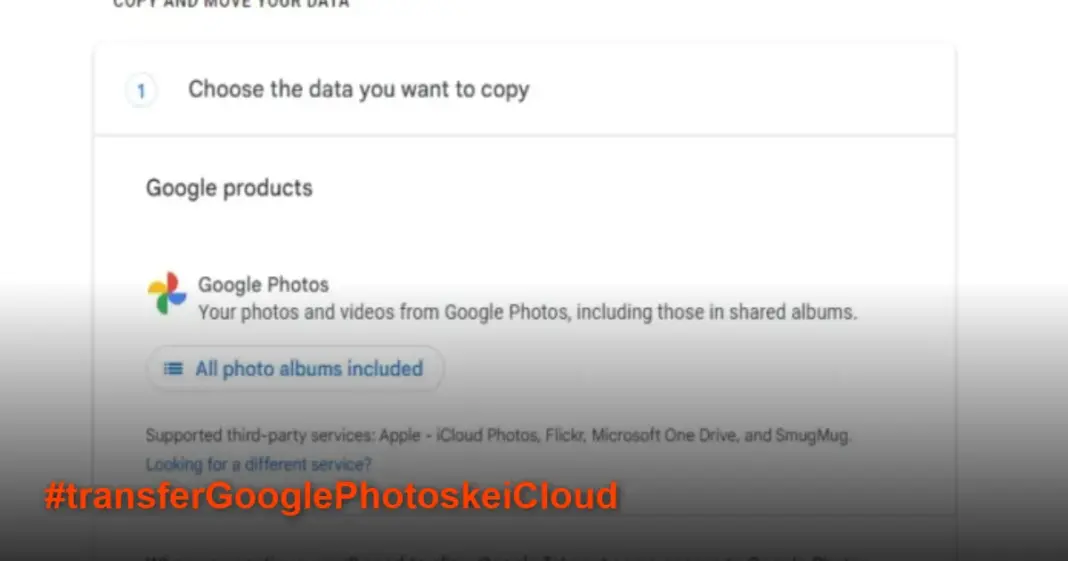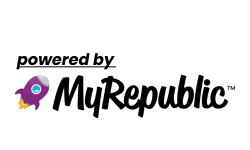Selular.id – Bagi pengguna yang ingin beralih dari Android ke iPhone atau sekadar mengonsolidasikan koleksi foto di satu platform, transfer Google Photos ke iCloud kini bisa dilakukan dengan lebih mudah. Google Takeout menjadi solusi praktis untuk memindahkan foto secara massal tanpa ribet mengunduh dan mengunggah manual.
Migrasi data antar-platform sering kali menjadi tantangan, terutama bagi pengguna yang ingin berpindah ekosistem. Namun, dengan fitur Google Takeout, proses transfer Google Photos ke iCloud bisa berjalan lancar. Fitur ini memungkinkan pengguna memindahkan seluruh koleksi foto sekaligus dengan beberapa langkah sederhana.
Sebelum memulai, pastikan Anda memiliki akun Google dan Apple ID aktif, koneksi internet stabil, serta ruang penyimpanan yang mencukupi di iCloud. Berikut panduan lengkapnya:
Transfer Otomatis dengan Google Takeout
Metode ini ideal untuk pengguna yang ingin memindahkan seluruh koleksi foto sekaligus tanpa repot:
- Buka Google Takeout dan masuk dengan akun Google.
- Pilih “Continue” dan verifikasi akses ke akun Anda.
- Di bagian tujuan transfer, pilih “Apple – iCloud Photos” dari menu dropdown.
- Masukkan kredensial Apple ID saat diminta.
- Klik “Allow” untuk memberikan izin akses.
- Konfirmasi dengan “Agree and continue” untuk memulai proses.
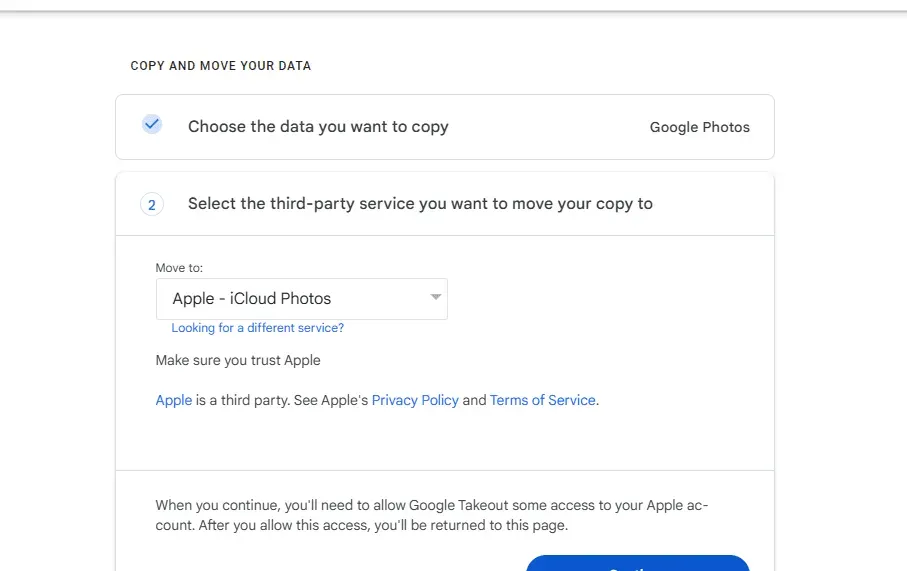
Proses transfer mungkin memakan waktu tergantung jumlah data dan kecepatan internet. Untuk koleksi foto besar, disarankan menggunakan koneksi WiFi dan membiarkan proses berjalan semalaman.
Baca Juga:
Transfer Manual untuk Kontrol Lebih Detail
Jika Anda hanya ingin memindahkan foto tertentu, metode manual memberikan fleksibilitas lebih:
- Buka Google Photos melalui browser.
- Pilih foto dengan mencentang kotak di pojok kiri atas setiap gambar.
- Untuk memilih banyak foto sekaligus, klik foto pertama lalu tahan Shift (Windows) atau Command (Mac) sambil memilih foto terakhir.
- Klik menu tiga titik dan pilih “Download”.
- Setelah terunduh, buka iCloud Photos.
- Klik ikon awan di kanan atas.
- Pilih folder berisi foto dari Google Photos.
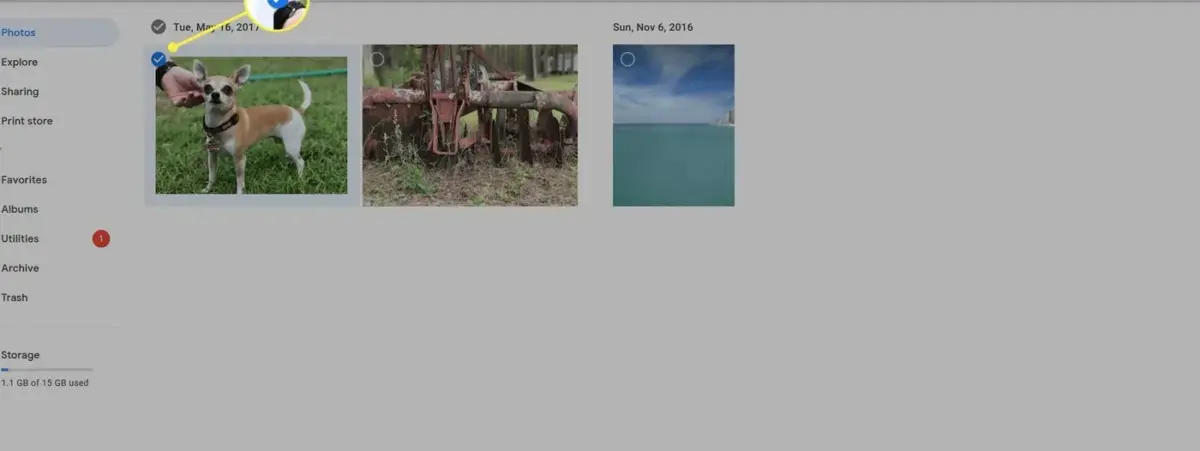
Tips Tambahan untuk Transfer Optimal
Beberapa hal yang perlu diperhatikan untuk memastikan transfer berjalan lancar:
- Periksa format file – iCloud mendukung JPEG, PNG, GIF, TIFF, dan format video umum.
- Untuk koleksi besar, pertimbangkan upgrade paket penyimpanan iCloud sementara.
- Gunakan metode otomatis untuk foto yang terorganisir dalam album.
- Backup data penting sebelum memulai proses transfer.
Dengan solusi ini, migrasi antar-platform tak lagi menjadi hambatan. Baik Anda pengguna baru iPhone atau sekadar ingin menyatukan koleksi foto, proses transfer Google Photos ke iCloud kini lebih mudah dari sebelumnya.
Jika Anda mengalami masalah saat transfer, pastikan untuk memeriksa 2 Langkah Memulihkan Foto yang Terhapus di iPhone sebagai solusi alternatif.